เกริ่นนำ
Media Source Extensions (MSE)
ให้การควบคุมการบัฟเฟอร์และการเล่นเพิ่มเติมสำหรับองค์ประกอบ <audio> และ <video> ของ HTML5 เดิมทีพัฒนาขึ้นมาเพื่อช่วยอำนวยความสะดวกให้แก่โปรแกรมเล่นวิดีโอที่ใช้ Dynamic Adaptive Streaming over HTTP (DASH) เราจะดูวิธีนำโปรแกรมเล่นวิดีโอมาใช้สำหรับเสียงโดยเฉพาะที่ด้านล่าง เพื่อการเล่นที่ไม่ขาดตอน
คุณน่าจะเคยฟังอัลบั้มเพลงซึ่งมีเพลงเล่นต่อเนื่องกันในแทร็ก และอาจจะกำลังฟังอยู่เลยก็ได้ ศิลปินสร้างประสบการณ์การเล่นแบบไม่ขาดตอนเหล่านี้ ทั้งในฐานะงานศิลปะและอาร์ติแฟกต์ของแผ่นเสียงและซีดี โดยเป็นการแต่งเสียงเป็นสตรีมที่ต่อเนื่องกัน เนื่องด้วยวิธีการทำงานของตัวแปลงสัญญาณเสียงยุคใหม่อย่าง MP3 และ AAC ทำให้ในปัจจุบันเรามักสูญเสียการรับฟังเสียงที่ราบรื่น
เราจะลงรายละเอียดเกี่ยวกับสาเหตุด้านล่าง แต่ตอนนี้มาเริ่มกันที่การสาธิต ด้านล่างนี้เป็น 30 วินาทีแรกของ Sintel ที่ยอดเยี่ยม ซึ่งตัดออกมาเป็นไฟล์ MP3 5 ไฟล์ และประกอบใหม่โดยใช้ MSE เส้นสีแดงแสดงถึงช่องว่างระหว่างการสร้าง (เข้ารหัส) MP3 แต่ละ MP3 คุณจะได้ยินข้อบกพร่องที่จุดเหล่านี้
แย่จัง! นั่นไม่ใช่ประสบการณ์ดี เราปรับปรุงให้ดีขึ้นได้ การทำงานมากขึ้นอีกเล็กน้อย การใช้ไฟล์ MP3 เดียวกันกับในการสาธิตด้านบนจะช่วยให้เราใช้ MSE เพื่อลบช่องว่างที่น่ารำคาญเหล่านั้นได้ เส้นสีเขียวในการสาธิตครั้งถัดไปจะระบุตำแหน่งของไฟล์และช่องว่างที่นำออกไป การดำเนินการนี้จะเล่นได้อย่างราบรื่นใน Chrome 38 ขึ้นไป
การสร้างเนื้อหาที่ไม่ขาดตอนมีหลายวิธี สำหรับวัตถุประสงค์ของการสาธิตนี้ เราจะเน้นที่ประเภทไฟล์ที่ผู้ใช้ทั่วไปอาจมี ไฟล์แต่ละไฟล์ได้รับการเข้ารหัสแยกกันโดยไม่ต้องคำนึงถึงกลุ่มเสียงก่อนหรือหลัง
การตั้งค่าพื้นฐาน
ก่อนอื่น เรามาย้อนกลับไปที่การตั้งค่าพื้นฐานของอินสแตนซ์ MediaSource กัน
ส่วนขยายแหล่งที่มาของสื่อเป็นส่วนขยายขององค์ประกอบของสื่อที่มีอยู่เท่านั้น ด้านล่างนี้ เราจะกำหนด Object URL ซึ่งเป็นอินสแตนซ์ MediaSource ให้กับแอตทริบิวต์แหล่งที่มาขององค์ประกอบเสียง เช่นเดียวกับที่คุณตั้งค่า URL มาตรฐาน
var audio = document.createElement('audio');
var mediaSource = new MediaSource();
var SEGMENTS = 5;
mediaSource.addEventListener('sourceopen', function () {
var sourceBuffer = mediaSource.addSourceBuffer('audio/mpeg');
function onAudioLoaded(data, index) {
// Append the ArrayBuffer data into our new SourceBuffer.
sourceBuffer.appendBuffer(data);
}
// Retrieve an audio segment via XHR. For simplicity, we're retrieving the
// entire segment at once, but we could also retrieve it in chunks and append
// each chunk separately. MSE will take care of assembling the pieces.
GET('sintel/sintel_0.mp3', function (data) {
onAudioLoaded(data, 0);
});
});
audio.src = URL.createObjectURL(mediaSource);
เมื่อเชื่อมต่อออบเจ็กต์ MediaSource แล้ว ออบเจ็กต์ดังกล่าวจะดำเนินการเริ่มต้นและทำให้เหตุการณ์ sourceopen เริ่มทำงานในที่สุด จากนั้นเราจะสร้าง SourceBuffer ขึ้นมา ในตัวอย่างข้างต้น เราจะสร้างกลุ่ม audio/mpeg ซึ่งแยกวิเคราะห์และถอดรหัสกลุ่ม MP3 ได้ และยังมีประเภทอื่นๆ ให้ใช้งานอีกหลายประเภท
รูปแบบคลื่นที่ผิดปกติ
เดี๋ยวเราจะกลับมาเกี่ยวกับโค้ดกัน แต่คราวนี้มาดูไฟล์ที่เราเพิ่งต่อท้าย
กัน โดยเฉพาะในช่วงท้าย ด้านล่างนี้คือกราฟของตัวอย่าง 3, 000 ตัวอย่างล่าสุดที่เฉลี่ยในทั้ง 2 แชแนลจากแทร็ก sintel_0.mp3 พิกเซลแต่ละพิกเซลบนเส้นสีแดงคือตัวอย่างจุดลอยในช่วงของ [-1.0, 1.0]

แล้วทำไมถึงมีตัวอย่างที่เป็นศูนย์ (เงียบ) พวกนั้น! จริงๆ แล้วเกิดจากอาร์ติแฟกต์การบีบอัดที่สร้างขึ้นระหว่างการเข้ารหัส โปรแกรมเปลี่ยนไฟล์เกือบทั้งหมดจะมี ระยะห่างจากขอบบางประเภท ในกรณีนี้ LAME ได้เพิ่มตัวอย่างระยะห่างจากขอบ 576 ตัวอย่างไปยังตอนท้ายของไฟล์
นอกจากระยะห่างจากขอบในตอนท้ายแล้ว แต่ละไฟล์ยังมีระยะห่างจากขอบที่ตอนต้นด้วย ถ้าเราดูแทร็กล่วงหน้า sintel_1.mp3 เราจะเห็นตัวอย่างระยะห่างจากขอบอีก 576 ตัวอย่างอยู่ด้านหน้า จำนวนระยะห่างจากขอบจะแตกต่างกันไปตามโปรแกรมเปลี่ยนไฟล์และเนื้อหา แต่เราทราบค่าที่แน่นอนโดยอิงตาม metadata ที่รวมอยู่ในแต่ละไฟล์
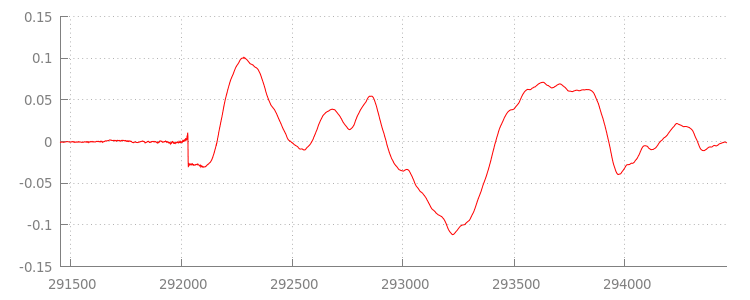
ส่วนของเสียงเงียบที่จุดเริ่มต้นและจุดสิ้นสุดของแต่ละไฟล์คือสาเหตุของข้อบกพร่องระหว่างส่วนต่างๆ ในการสาธิตครั้งก่อน เพื่อให้การเล่นไม่ขาดตอน
เราต้องนำส่วนเงียบเสียงเหล่านี้ออก โชคดีที่สามารถทำได้ง่ายด้วย MediaSource ด้านล่าง เราจะแก้ไขเมธอด onAudioLoaded() ให้ใช้กรอบเวลาต่อท้ายและค่าชดเชยการประทับเวลาเพื่อนำส่วนปิดเสียงนี้ออก
โค้ดตัวอย่าง
function onAudioLoaded(data, index) {
// Parsing gapless metadata is unfortunately non trivial and a bit messy, so
// we'll glaze over it here; see the appendix for details.
// ParseGaplessData() will return a dictionary with two elements:
//
// audioDuration: Duration in seconds of all non-padding audio.
// frontPaddingDuration: Duration in seconds of the front padding.
//
var gaplessMetadata = ParseGaplessData(data);
// Each appended segment must be appended relative to the next. To avoid any
// overlaps, we'll use the end timestamp of the last append as the starting
// point for our next append or zero if we haven't appended anything yet.
var appendTime = index > 0 ? sourceBuffer.buffered.end(0) : 0;
// Simply put, an append window allows you to trim off audio (or video) frames
// which fall outside of a specified time range. Here, we'll use the end of
// our last append as the start of our append window and the end of the real
// audio data for this segment as the end of our append window.
sourceBuffer.appendWindowStart = appendTime;
sourceBuffer.appendWindowEnd = appendTime + gaplessMetadata.audioDuration;
// The timestampOffset field essentially tells MediaSource where in the media
// timeline the data given to appendBuffer() should be placed. I.e., if the
// timestampOffset is 1 second, the appended data will start 1 second into
// playback.
//
// MediaSource requires that the media timeline starts from time zero, so we
// need to ensure that the data left after filtering by the append window
// starts at time zero. We'll do this by shifting all of the padding we want
// to discard before our append time (and thus, before our append window).
sourceBuffer.timestampOffset =
appendTime - gaplessMetadata.frontPaddingDuration;
// When appendBuffer() completes, it will fire an updateend event signaling
// that it's okay to append another segment of media. Here, we'll chain the
// append for the next segment to the completion of our current append.
if (index == 0) {
sourceBuffer.addEventListener('updateend', function () {
if (++index < SEGMENTS) {
GET('sintel/sintel_' + index + '.mp3', function (data) {
onAudioLoaded(data, index);
});
} else {
// We've loaded all available segments, so tell MediaSource there are no
// more buffers which will be appended.
mediaSource.endOfStream();
URL.revokeObjectURL(audio.src);
}
});
}
// appendBuffer() will now use the timestamp offset and append window settings
// to filter and timestamp the data we're appending.
//
// Note: While this demo uses very little memory, more complex use cases need
// to be careful about memory usage or garbage collection may remove ranges of
// media in unexpected places.
sourceBuffer.appendBuffer(data);
}
รูปแบบคลื่นที่ต่อเนื่อง
เรามาดูกันว่าโค้ดใหม่สุดมันนี้ทำให้ได้ผลอะไร โดยดูที่รูปคลื่นหลังจากที่เราใช้หน้าต่างต่อท้ายแล้ว ด้านล่างนี้ คุณจะเห็นว่าได้นำส่วนที่ไม่มีเสียงเมื่อสิ้นสุด sintel_0.mp3
(สีแดง) และส่วนที่ไม่มีเสียงในช่วงต้นของ
sintel_1.mp3
(สีฟ้า) ออกแล้ว ทำให้การเปลี่ยนระหว่างกลุ่มต่างๆ เป็นไปอย่างราบรื่น
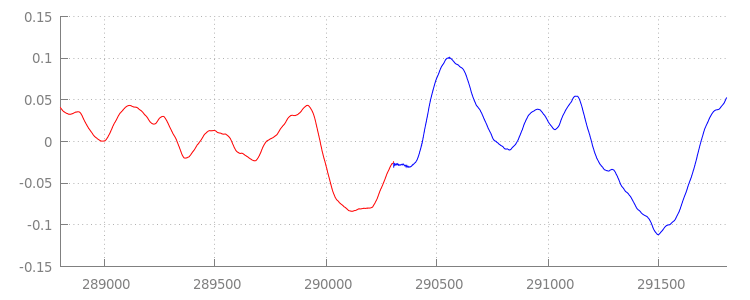
บทสรุป
เราเอาทั้ง 5 ส่วนมาต่อกันเป็นตอนเดียว
และในที่สุดก็จบการสาธิต ก่อนจากกันไป คุณอาจสังเกตเห็นว่าเมธอด onAudioLoaded() ไม่ได้คำนึงถึงคอนเทนเนอร์หรือตัวแปลงรหัส
ซึ่งหมายความว่าเทคนิคเหล่านี้ทั้งหมดจะทำงานโดยไม่คำนึงถึงประเภทคอนเทนเนอร์หรือตัวแปลงรหัส คุณสามารถเล่น MP4 แบบแยกส่วนที่รองรับ DASH ของการสาธิตดั้งเดิมซ้ำแทนที่จะเป็น MP3 ได้ที่ด้านล่าง
หากต้องการทราบข้อมูลเพิ่มเติม โปรดดูภาคผนวกด้านล่างเพื่อเจาะลึกเกี่ยวกับการสร้างเนื้อหาและการแยกวิเคราะห์ข้อมูลเมตาอย่างละเอียดยิ่งขึ้น นอกจากนี้ คุณยังสำรวจ gapless.js เพื่อดูข้อมูลเพิ่มเติมเกี่ยวกับโค้ดที่ขับเคลื่อนการสาธิตนี้ได้ด้วย
ขอขอบคุณที่อ่านข้อมูล
ภาคผนวก A: การสร้างเนื้อหาที่ไม่ขาดตอน
การสร้างเนื้อหาที่ไม่ขาดตอนอาจเป็นเรื่องยาก ด้านล่างนี้เราจะแนะนำการสร้างสื่อ Sintel ที่ใช้ในการสาธิตนี้ ในการเริ่มต้น คุณจะต้องมีสำเนาของ ซาวด์แทร็ก FLAC แบบไม่สูญเสียข้อมูล สำหรับ Sintel และสำหรับคนรุ่นหลัง คุณต้องมี SHA1 อยู่ด้านล่าง สำหรับเครื่องมือ คุณจะต้องใช้ FFmpeg, MP4Box, LAME และการติดตั้ง OSX ที่มี afconvert
unzip Jan_Morgenstern-Sintel-FLAC.zip
sha1sum 1-Snow_Fight.flac
# 0535ca207ccba70d538f7324916a3f1a3d550194 1-Snow_Fight.flac
ก่อนอื่น เราจะแยกแทร็ก 1-Snow_Fight.flac ในช่วง 31.5 วินาทีแรก นอกจากนี้เรายังต้องการเพิ่มรูปแบบการชำระเงิน 2.5 วินาที โดยเริ่มที่ 28 วินาทีเพื่อไม่ให้มีการคลิกอีกเมื่อเล่นจบแล้ว เมื่อใช้บรรทัดคำสั่ง FFmpeg ด้านล่าง เพื่อให้เราทำตามทั้งหมดนี้และนำผลลัพธ์ไปไว้ใน sintel.flac ได้
ffmpeg -i 1-Snow_Fight.flac -t 31.5 -af "afade=t=out:st=28:d=2.5" sintel.flac
ต่อไป เราจะแบ่งไฟล์ออกเป็นไฟล์Wave จำนวน 5 ไฟล์ โดยแต่ละไฟล์จะมีความยาว 6.5 วินาที วิธีนี้ใช้ Wave ได้ง่ายที่สุด เนื่องจากโปรแกรมเปลี่ยนไฟล์เกือบทั้งหมดรองรับการส่งผ่านข้อมูลของไฟล์ และเช่นเดียวกัน เราสามารถทำเช่นนี้กับ FFmpeg อย่างแม่นยำ ซึ่งหลังจากนั้นเราจะมี sintel_0.wav, sintel_1.wav, sintel_2.wav, sintel_3.wav และ sintel_4.wav
ffmpeg -i sintel.flac -acodec pcm_f32le -map 0 -f segment \
-segment_list out.list -segment_time 6.5 sintel_%d.wav
ต่อไป ให้สร้างไฟล์ MP3 LAME มีตัวเลือกมากมายสำหรับการสร้างเนื้อหา
ที่ไม่ขาดตอน หากคุณเป็นผู้ควบคุมเนื้อหา คุณอาจพิจารณาใช้ --nogap กับการเข้ารหัสไฟล์ทั้งหมดพร้อมกันเพื่อหลีกเลี่ยงไม่ให้มีระยะห่างจากขอบระหว่างกลุ่มโดยสิ้นเชิง
สำหรับการสาธิตนี้ เราต้องการระยะห่างจากขอบ เราจึงจะใช้การเข้ารหัส VBR คุณภาพสูงตามมาตรฐานของไฟล์ Wave
lame -V=2 sintel_0.wav sintel_0.mp3
lame -V=2 sintel_1.wav sintel_1.mp3
lame -V=2 sintel_2.wav sintel_2.mp3
lame -V=2 sintel_3.wav sintel_3.mp3
lame -V=2 sintel_4.wav sintel_4.mp3
ทั้งหมดนี้คือขั้นตอนการสร้างไฟล์ MP3 ตอนนี้เราจะมาพูดถึงการสร้าง ไฟล์ MP4 ที่กระจัดกระจายกัน เราจะทำตามคำแนะนำของ Apple ในการสร้างสื่อที่ เชี่ยวชาญด้าน iTunes ด้านล่าง เราจะแปลงไฟล์ Wave เป็นไฟล์ CAF ระดับกลางตามวิธีการ ก่อนที่จะเข้ารหัสเป็น AAC ในคอนเทนเนอร์ MP4 โดยใช้พารามิเตอร์ที่แนะนำ
afconvert sintel_0.wav sintel_0_intermediate.caf -d 0 -f caff \
--soundcheck-generate
afconvert sintel_1.wav sintel_1_intermediate.caf -d 0 -f caff \
--soundcheck-generate
afconvert sintel_2.wav sintel_2_intermediate.caf -d 0 -f caff \
--soundcheck-generate
afconvert sintel_3.wav sintel_3_intermediate.caf -d 0 -f caff \
--soundcheck-generate
afconvert sintel_4.wav sintel_4_intermediate.caf -d 0 -f caff \
--soundcheck-generate
afconvert sintel_0_intermediate.caf -d aac -f m4af -u pgcm 2 --soundcheck-read \
-b 256000 -q 127 -s 2 sintel_0.m4a
afconvert sintel_1_intermediate.caf -d aac -f m4af -u pgcm 2 --soundcheck-read \
-b 256000 -q 127 -s 2 sintel_1.m4a
afconvert sintel_2_intermediate.caf -d aac -f m4af -u pgcm 2 --soundcheck-read \
-b 256000 -q 127 -s 2 sintel_2.m4a
afconvert sintel_3_intermediate.caf -d aac -f m4af -u pgcm 2 --soundcheck-read \
-b 256000 -q 127 -s 2 sintel_3.m4a
afconvert sintel_4_intermediate.caf -d aac -f m4af -u pgcm 2 --soundcheck-read \
-b 256000 -q 127 -s 2 sintel_4.m4a
ตอนนี้เรามีไฟล์ M4A หลายไฟล์ที่เราต้องแยกส่วนให้ถูกต้องก่อนจึงจะใช้กับ MediaSource ได้ ตามวัตถุประสงค์ของเรา เราจะใช้ขนาดส่วนย่อยที่ 1 วินาที MP4Box จะเขียน MP4 แบบแยกส่วนแต่ละรายการเป็น sintel_#_dashinit.mp4 พร้อมกับไฟล์ Manifest MPEG-DASH (sintel_#_dash.mpd) ซึ่งสามารถทิ้งได้
MP4Box -dash 1000 sintel_0.m4a && mv sintel_0_dashinit.mp4 sintel_0.mp4
MP4Box -dash 1000 sintel_1.m4a && mv sintel_1_dashinit.mp4 sintel_1.mp4
MP4Box -dash 1000 sintel_2.m4a && mv sintel_2_dashinit.mp4 sintel_2.mp4
MP4Box -dash 1000 sintel_3.m4a && mv sintel_3_dashinit.mp4 sintel_3.mp4
MP4Box -dash 1000 sintel_4.m4a && mv sintel_4_dashinit.mp4 sintel_4.mp4
rm sintel_{0,1,2,3,4}_dash.mpd
เท่านี้ก็เรียบร้อย ตอนนี้เราได้แบ่งไฟล์ MP4 และ MP3 ออกเป็นส่วนๆ พร้อมด้วยข้อมูลเมตาที่ถูกต้องซึ่งจำเป็นต่อการเล่นที่ไม่ขาดตอน ดูภาคผนวก B สำหรับรายละเอียดเพิ่มเติมเกี่ยวกับลักษณะของข้อมูลเมตา
ภาคผนวก B: การแยกวิเคราะห์ข้อมูลเมตาที่ไม่มีช่องว่าง
การแยกวิเคราะห์ข้อมูลเมตาที่ไม่มีช่องโหว่ก็อาจเป็นเรื่องยุ่งยากเช่นเดียวกับการสร้างเนื้อหาที่ไม่ขาดตอน เนื่องจากไม่มีวิธีการมาตรฐานในการจัดเก็บข้อมูล ด้านล่างนี้เราจะอธิบายวิธีจัดเก็บข้อมูลเมตา
ที่ไร้ช่องโหว่ของโปรแกรมเปลี่ยนไฟล์
ที่พบได้ทั่วไป 2 โปรแกรม ได้แก่ LAME และ iTunes เรามาเริ่มกันที่การตั้งค่าวิธีการช่วยเหลือและเค้าโครงสำหรับParseGaplessData()ที่ใช้ข้างต้น
// Since most MP3 encoders store the gapless metadata in binary, we'll need a
// method for turning bytes into integers. Note: This doesn't work for values
// larger than 2^30 since we'll overflow the signed integer type when shifting.
function ReadInt(buffer) {
var result = buffer.charCodeAt(0);
for (var i = 1; i < buffer.length; ++i) {
result <<= 8;
result += buffer.charCodeAt(i);
}
return result;
}
function ParseGaplessData(arrayBuffer) {
// Gapless data is generally within the first 512 bytes, so limit parsing.
var byteStr = new TextDecoder().decode(arrayBuffer.slice(0, 512));
var frontPadding = 0, endPadding = 0, realSamples = 0;
// ... we'll fill this in as we go below.
เราจะพูดถึงรูปแบบข้อมูลเมตาของ iTunes ของ Apple ก่อน เนื่องจากเป็นรูปแบบที่แยกวิเคราะห์และอธิบายได้ง่ายที่สุด ภายในไฟล์ MP3 และ M4A iTunes (และ afconvert) ให้เขียนส่วนสั้นๆ ใน ASCII ดังนี้
iTunSMPB[ 26 bytes ]0000000 00000840 000001C0 0000000000046E00
โดยเขียนอยู่ภายในแท็ก ID3 ภายในคอนเทนเนอร์ MP3 และในอะตอมของข้อมูลเมตาภายในคอนเทนเนอร์ MP4 ตามวัตถุประสงค์ของเรา เราจะไม่ต้องสนใจโทเค็น 0000000 แรก โทเค็น 3 รายการถัดไป ได้แก่ ระยะห่างจากขอบด้านหน้า ระยะห่างระหว่างขอบ และจำนวนตัวอย่างที่ไม่ใช่ระยะห่างจากขอบทั้งหมด การนำวิดีโอเหล่านี้มาหารด้วยอัตราการสุ่มตัวอย่างของเสียง
จะช่วยให้เราทราบถึงระยะเวลาของวิดีโอ
// iTunes encodes the gapless data as hex strings like so:
//
// 'iTunSMPB[ 26 bytes ]0000000 00000840 000001C0 0000000000046E00'
// 'iTunSMPB[ 26 bytes ]####### frontpad endpad real samples'
//
// The approach here elides the complexity of actually parsing MP4 atoms. It
// may not work for all files without some tweaks.
var iTunesDataIndex = byteStr.indexOf('iTunSMPB');
if (iTunesDataIndex != -1) {
var frontPaddingIndex = iTunesDataIndex + 34;
frontPadding = parseInt(byteStr.substr(frontPaddingIndex, 8), 16);
var endPaddingIndex = frontPaddingIndex + 9;
endPadding = parseInt(byteStr.substr(endPaddingIndex, 8), 16);
var sampleCountIndex = endPaddingIndex + 9;
realSamples = parseInt(byteStr.substr(sampleCountIndex, 16), 16);
}
ในทางกลับกัน โปรแกรมเปลี่ยนไฟล์ MP3 แบบโอเพนซอร์สส่วนใหญ่จะเก็บข้อมูลเมตาที่ไม่มีช่องโหว่ไว้ภายในส่วนหัว Xing พิเศษที่วางไว้ภายในเฟรม MPEG เงียบ (ไม่มีเสียง ดังนั้นเครื่องมือถอดรหัสที่ไม่เข้าใจส่วนหัว Xing ก็จะเล่นแบบเงียบ) แท็กนี้ไม่ได้แสดงอยู่ทุกครั้ง และมีช่องที่ไม่บังคับจำนวนมาก สำหรับการสาธิตนี้ เราควบคุมสื่อได้ แต่ในทางปฏิบัติแล้ว ต้องมีการตรวจสอบเพิ่มเติมบางอย่างเพื่อตรวจสอบว่ามีข้อมูลเมตาที่ครบถ้วนสมบูรณ์เมื่อใด
ก่อนอื่น เราจะแยกวิเคราะห์จำนวนตัวอย่างทั้งหมด เพื่อความง่าย เราจะอ่านข้อความนี้จากส่วนหัว Xing แต่อาจสร้างขึ้นจากส่วนหัวเสียง MPEG ปกติ
ส่วนหัว Xing สามารถทำเครื่องหมายได้ด้วยแท็ก Xing หรือ Info 4 ไบต์หลังแท็กนี้จะมี 32 บิตที่แสดงจำนวนเฟรมทั้งหมดในไฟล์ การคูณค่านี้ด้วยจำนวนตัวอย่างต่อเฟรมจะทำให้เราได้ตัวอย่างทั้งหมดในไฟล์
// Xing padding is encoded as 24bits within the header. Note: This code will
// only work for Layer3 Version 1 and Layer2 MP3 files with XING frame counts
// and gapless information. See the following document for more details:
// http://www.codeproject.com/Articles/8295/MPEG-Audio-Frame-Header
var xingDataIndex = byteStr.indexOf('Xing');
if (xingDataIndex == -1) xingDataIndex = byteStr.indexOf('Info');
if (xingDataIndex != -1) {
// See section 2.3.1 in the link above for the specifics on parsing the Xing
// frame count.
var frameCountIndex = xingDataIndex + 8;
var frameCount = ReadInt(byteStr.substr(frameCountIndex, 4));
// For Layer3 Version 1 and Layer2 there are 1152 samples per frame. See
// section 2.1.5 in the link above for more details.
var paddedSamples = frameCount * 1152;
// ... we'll cover this below.
ตอนนี้เราได้จํานวนตัวอย่างทั้งหมดแล้ว เราจะไปต่อกันที่การอ่านจํานวนตัวอย่างระยะห่างจากขอบ ซึ่งอาจเขียนไว้ภายใต้แท็ก LAME หรือ Lavf ที่ซ้อนอยู่ในส่วนหัวของ Xing ทั้งนี้ขึ้นอยู่กับโปรแกรมเปลี่ยนไฟล์ 17 ไบต์หลังส่วนหัวนี้จะมี 3 ไบต์ที่แสดงระยะห่างจากขอบด้านหน้าและด้านปลายใน 12 บิตตามลำดับ
xingDataIndex = byteStr.indexOf('LAME');
if (xingDataIndex == -1) xingDataIndex = byteStr.indexOf('Lavf');
if (xingDataIndex != -1) {
// See http://gabriel.mp3-tech.org/mp3infotag.html#delays for details of
// how this information is encoded and parsed.
var gaplessDataIndex = xingDataIndex + 21;
var gaplessBits = ReadInt(byteStr.substr(gaplessDataIndex, 3));
// Upper 12 bits are the front padding, lower are the end padding.
frontPadding = gaplessBits >> 12;
endPadding = gaplessBits & 0xFFF;
}
realSamples = paddedSamples - (frontPadding + endPadding);
}
return {
audioDuration: realSamples * SECONDS_PER_SAMPLE,
frontPaddingDuration: frontPadding * SECONDS_PER_SAMPLE
};
}
ด้วยเหตุนี้ เราจึงมีฟังก์ชันที่สมบูรณ์สำหรับการแยกวิเคราะห์เนื้อหาส่วนใหญ่ที่ไม่ครบถ้วน อย่างไรก็ตาม กรณี Edge ก็มีอยู่มากมาย เราจึงขอแนะนำให้ใช้ความระมัดระวังก่อนใช้โค้ดที่คล้ายกันในเวอร์ชันที่ใช้งานจริง
ภาคผนวก C: เกี่ยวกับการเก็บขยะ
หน่วยความจำที่เป็นของอินสแตนซ์ SourceBuffer จะมีการรวบรวมขยะอย่างต่อเนื่องตามประเภทเนื้อหา ขีดจำกัดเฉพาะแพลตฟอร์ม และตำแหน่งการเล่นปัจจุบัน ใน Chrome ระบบจะเรียกคืนหน่วยความจำจากบัฟเฟอร์ที่เล่นไปแล้วก่อน
แต่หากการใช้งานหน่วยความจำเกินขีดจำกัดเฉพาะแพลตฟอร์ม ระบบจะนำหน่วยความจำออกจากบัฟเฟอร์ที่ไม่ได้เล่น
เมื่อการเล่นถึงช่องว่างในไทม์ไลน์เนื่องจากหน่วยความจำกลับคืนมา อาจเกิดความผิดพลาดหากช่องว่างมีขนาดเล็กพอหรือหยุดชะงักลงหากช่องว่างนั้นใหญ่เกินไป ทั้ง 2 อย่างนี้ไม่มีประโยชน์สำหรับผู้ใช้ คุณจึงควรหลีกเลี่ยงการเพิ่มข้อมูลต่อท้ายพร้อมกันมากเกินไปและพยายามนำช่วงออกจากไทม์ไลน์ของสื่อที่ไม่จำเป็นอีกต่อไปด้วยตนเอง
คุณนำช่วงออกได้โดยใช้เมธอด remove() ใน SourceBuffer แต่ละรายการ ซึ่งจะใช้ช่วง [start, end] เป็นวินาที
เช่นเดียวกับ appendBuffer() remove() แต่ละรายการจะเริ่มการทำงานของเหตุการณ์ updateend เมื่อเสร็จสิ้น ไม่ควรออกหรือลบส่วนอื่นเพิ่มเติมจนกว่าเหตุการณ์จะเริ่มทำงาน
ใน Chrome บนเดสก์ท็อป คุณจะเก็บเนื้อหาเสียงได้ประมาณ 12 เมกะไบต์และเนื้อหาวิดีโอ 150 เมกะไบต์ในหน่วยความจำพร้อมกัน คุณไม่ควรพึ่งพาค่าเหล่านี้ในเบราว์เซอร์หรือแพลตฟอร์ม เช่น ค่าเหล่านี้ไม่ได้หมายถึงอุปกรณ์เคลื่อนที่
การรวบรวมขยะจะส่งผลต่อข้อมูลที่เพิ่มไปยัง SourceBuffers เท่านั้น โดยไม่มีข้อจำกัดเกี่ยวกับปริมาณข้อมูลที่คุณบัฟเฟอร์ได้ในตัวแปร JavaScript นอกจากนี้ คุณยังเพิ่มข้อมูลเดิมไว้ในตำแหน่งเดิมอีกครั้งได้หากจำเป็น

